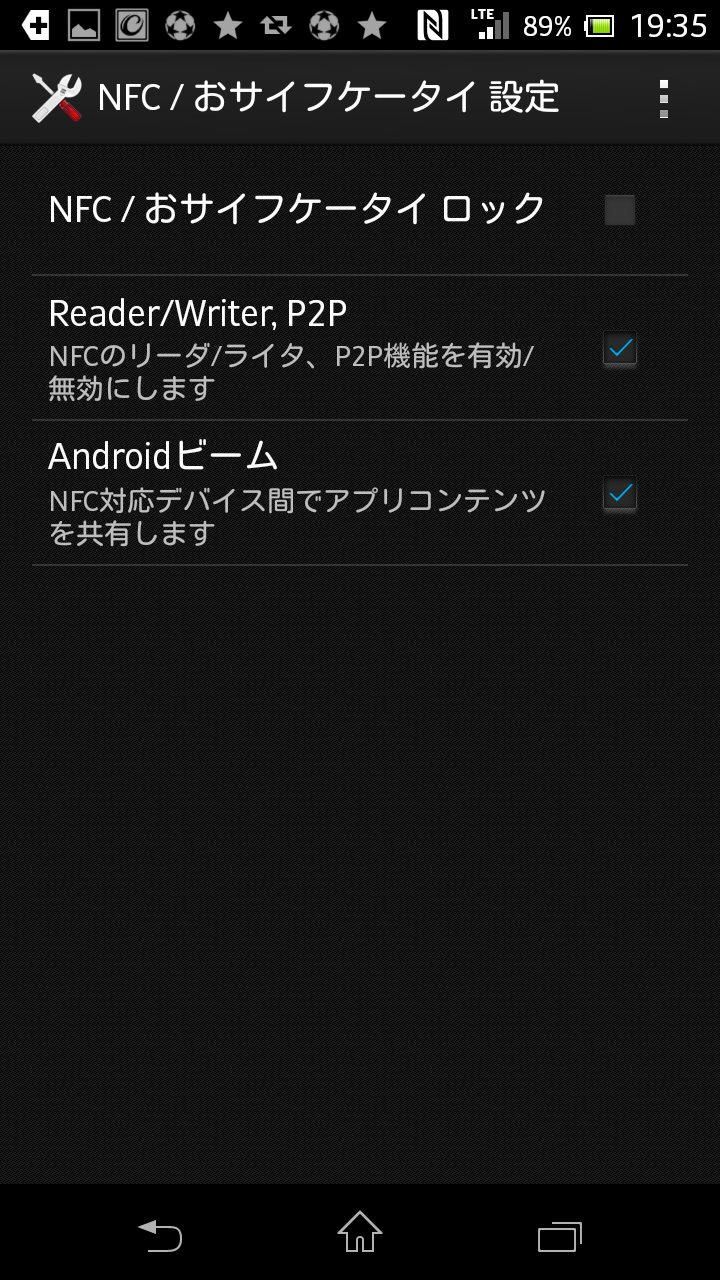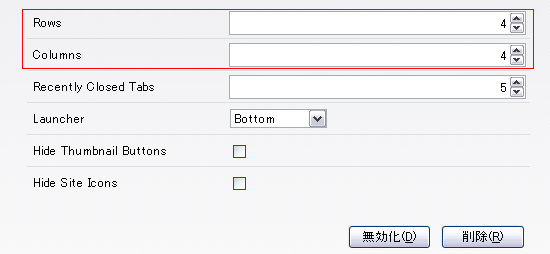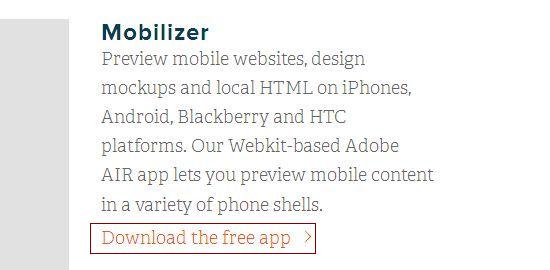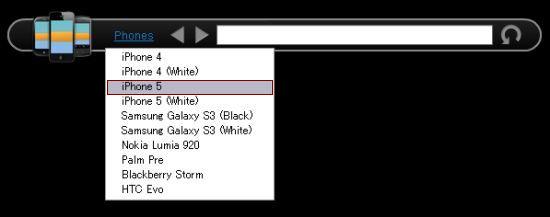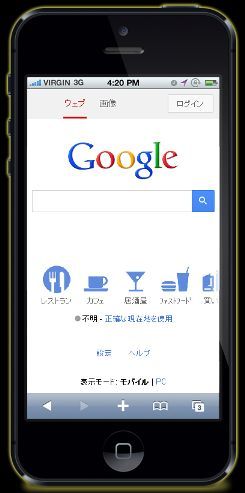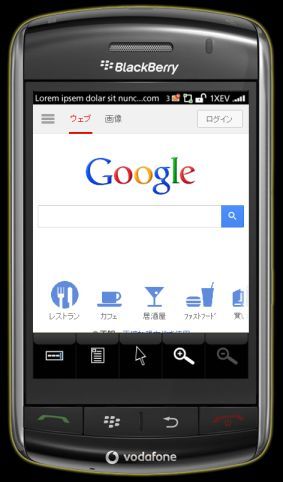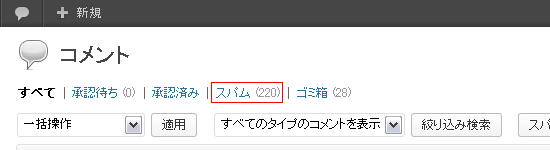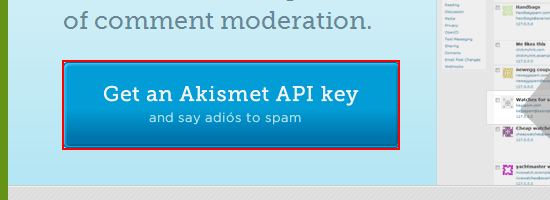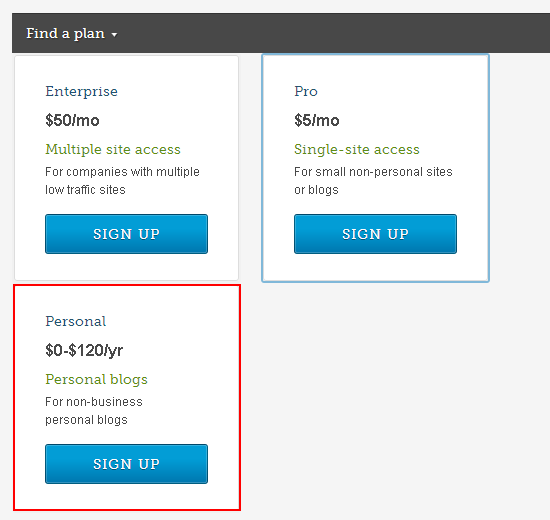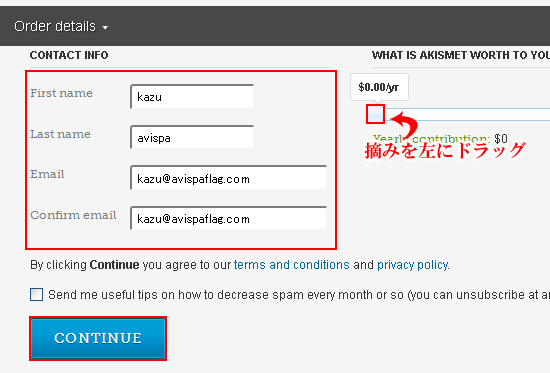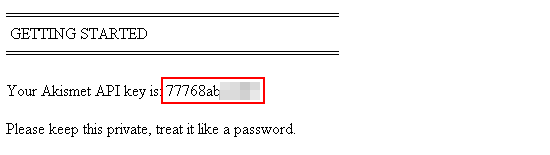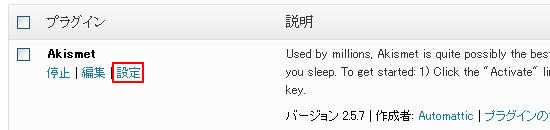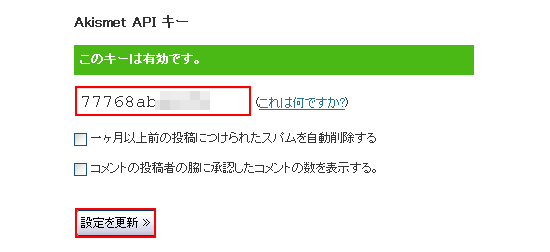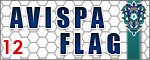今更ながらガラケーからスマホに機種変更
先日ついにスマホに変えました。機種はXperiaのSO-04E。
えっ今頃!?って思われるかもしれませんが、価格.comで不具合が多いやら、低スペックだから動作が不安定という書き込みを見る度にスマホに変更するのはもうちょっと待った方が良いと思ってて、ずっと変えるタイミングを見計らってました。
今まで使ってたガラケーのP705iμも薄くてかさばらないのでとても気に入ってたってのもありますが。
本体代金が8万円、そこから「はじめてスマホ割」と「月々サポート」分を引いて1万5千円の24ヶ月分割なので月に600円ほどで済みました。

いつもオークションで白ロム買ってSIMカードだけ入れ替えてたんですが、今回はガラケーからスマホということでdocomoショップで機種変更した方が無難だと思いました。
docomoショップは久しぶりだったんですが、頭金っているんですね。しかも通常の頭金の認識とは違って機種代金の一部とかではないらしい。かといって事務手数料(3,150円)は別に取られるし。店舗や変更する機種によって違いはあるみたいなんですが、私の行った店舗では頭金は1万5千円でした。
一応、ポストに「頭金0円キャンペーン」ってチラシが入ってたので持っていったんですが、指定の有料アプリを三ヶ月間インストールすることが条件でした。このアプリが三ヶ月で6,000円。
PCさえあればスマホやら必要ないと思ってたんですが、使ってみてあまりの便利さに感動。時代に取り残されてたことを実感。
携帯に対して依存性は全くなかったんですが、これからは携帯依存になりそう。
早速『EMony Reader』というアプリを使ってみました。残高などを表示してくれる電子マネービュアーのようなもの。無料アプリです。
「RELET(リレット)」っていう電子マネービュアーが7,000円程であるんですが、それを購入するか迷ってたので調度良かった。
SUICAやEdyに対応しているもののローカルのSUGOCAやnimocaに使えるかどうか不安でしたが、ちゃんと読み取って表示してくれました。
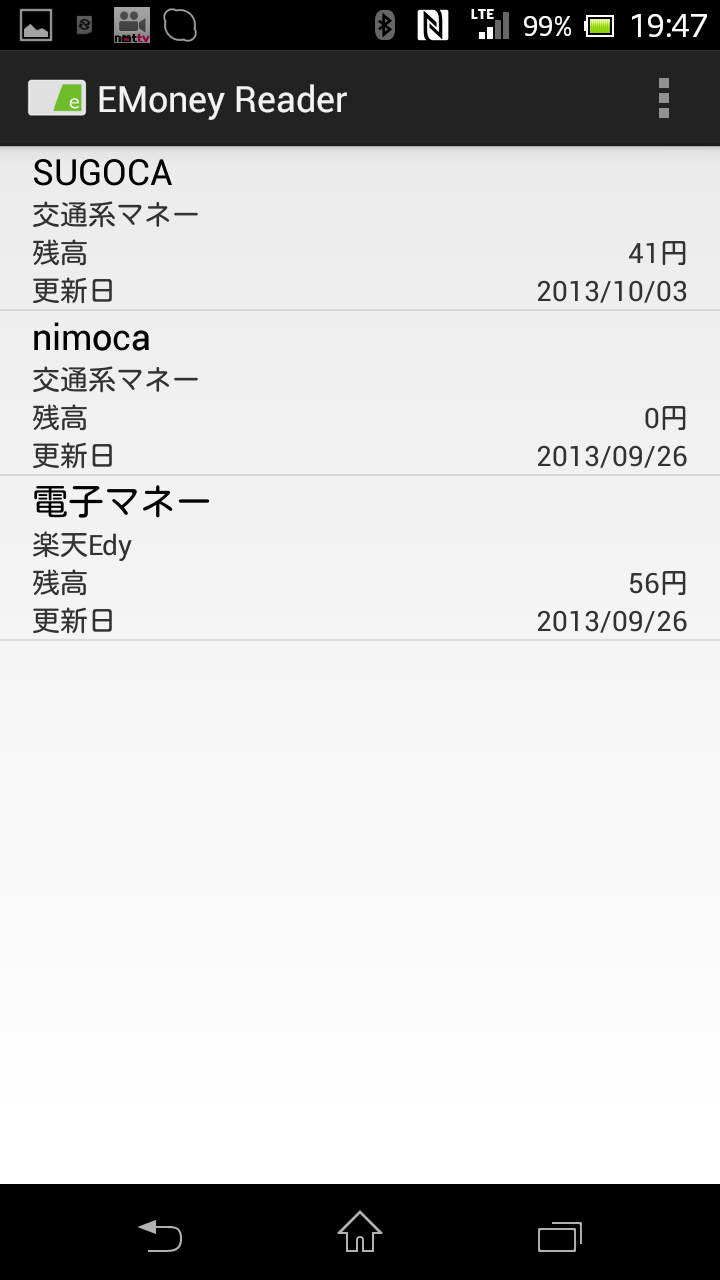
いつ、何にいくら使ったという使用履歴も表示してくれます。
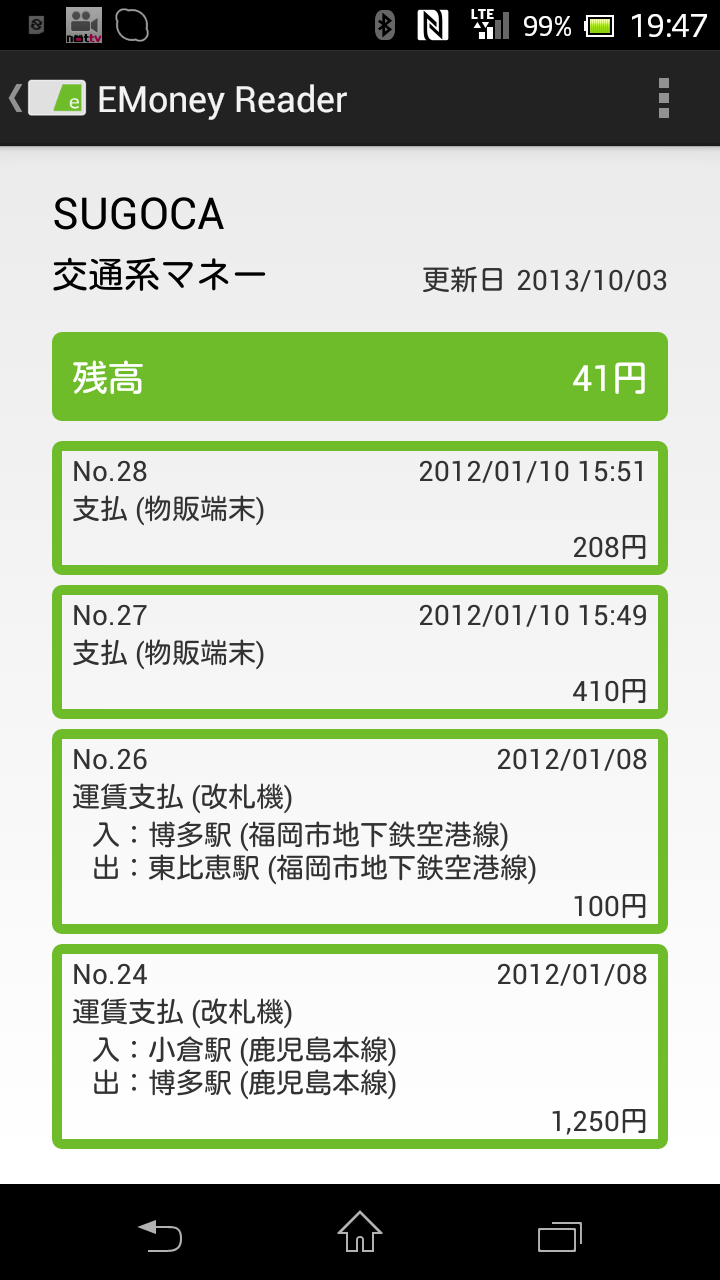
電子マネーって便利ですが残高分からないと不安になったりしますよね。そんな時に重宝しそうなアプリです。
注意点としてNFC対応のスマホである必要があるとのこと。設定はこんな感じ。